
As melhores funcionalidades que encontramos no beta do Android P
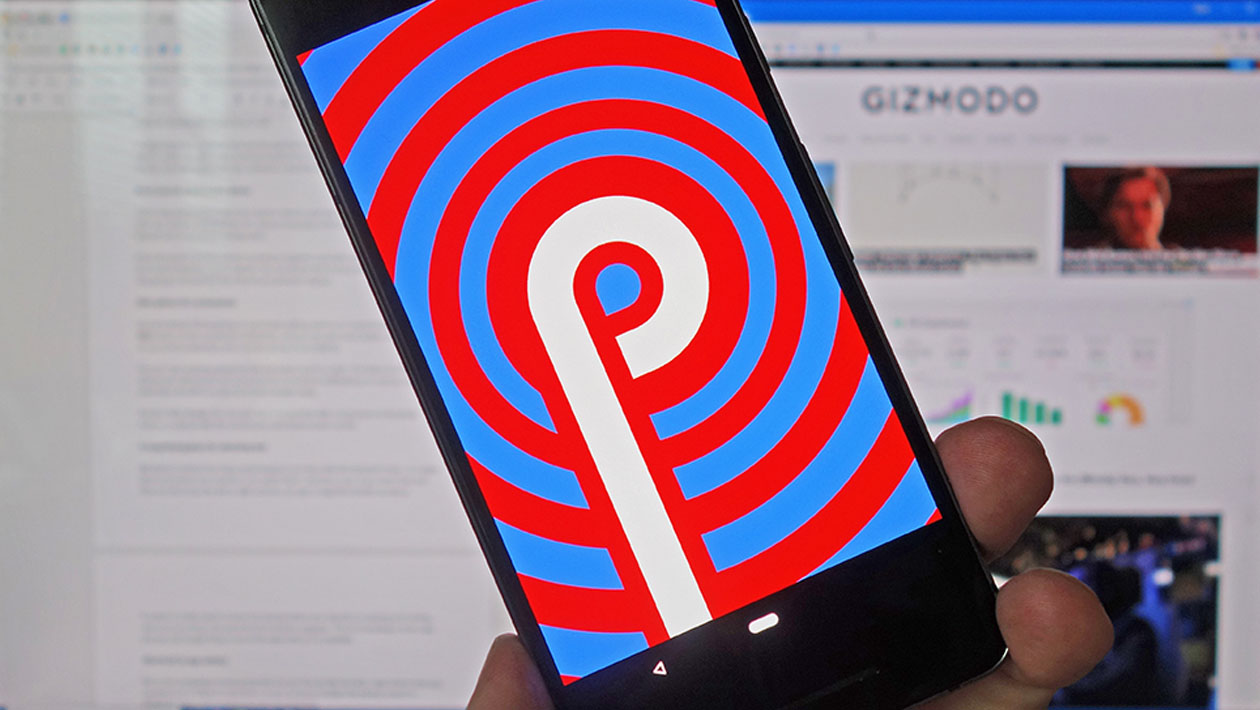
O Android P está entre nós. Pelo menos para aqueles que queiram testar, tenham um aparelho compatível e a paciência de lidar com alguns bugs extras e fechamentos repentinos de apps. Estamos brincando com a versão beta do sistema operacional em um Pixel 2 e essas são algumas das funcionalidades mais promissoras que vimos até agora – incluindo algumas coisinhas escondidas que o Google ainda não mencionou.
• Aqui vai uma lista de todos os recursos do Android P mostrados no Google I/O 2018
• Alguns smartphones com processadores Qualcomm devem receber Android P mais rápido
Se você está se perguntando se vale a pena destrambelhar e instalar o beta por conta própria, as dicas de sempre são válidas: seja cuidadoso ao instalar isso em um aparelho em que você dependente. Experimentamos mais bugs e crashes do que esperávamos, especialmente em aplicativos de terceiros que ainda não foram atualizados para funcionar bem com os caprichos do Android P.
Sendo uma versão beta, algumas funcionalidades podem aparecer ou desaparecem conforme as semanas se passarem – não existe sinal ainda, por exemplo, do Dashboard, aquele aplicativo que vai nos salvar do vício em smartphone que foi demonstrado no palco do I/O. Ainda é um trabalho em progresso.
Rotação instantanea de apps
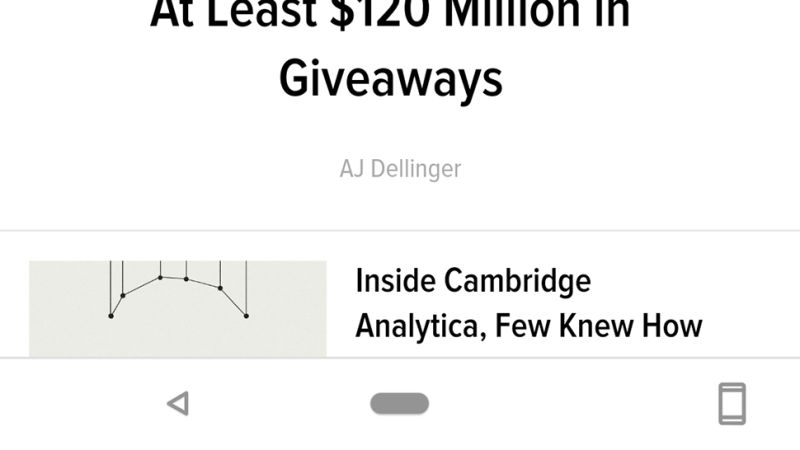 Captura de tela: Gizmodo
Captura de tela: Gizmodo
Travar a rotação de tela do seu celular é, sem dúvidas, útil para impedir que as telas virem do nada quando você inclina seu aparelho. Mas há momentos em que você quer assistir um vídeo rapidinho ou obter mais espaço na tela. O novo ícone de rotação que aparece no lado direito da barra de navegação funciona perfeitamente para isso.
Vire o seu telefone em modo paisagem quando ele estiver bloqueado no modo retrato, ou vice-versa, e você pode tocar naquele botão para mudar o modo instantaneamente, sem afetar a configuração padrão que você optou. É uma funcionalidade bem pensada, bem posicionada e muito útil.
Silenciamento de notificações
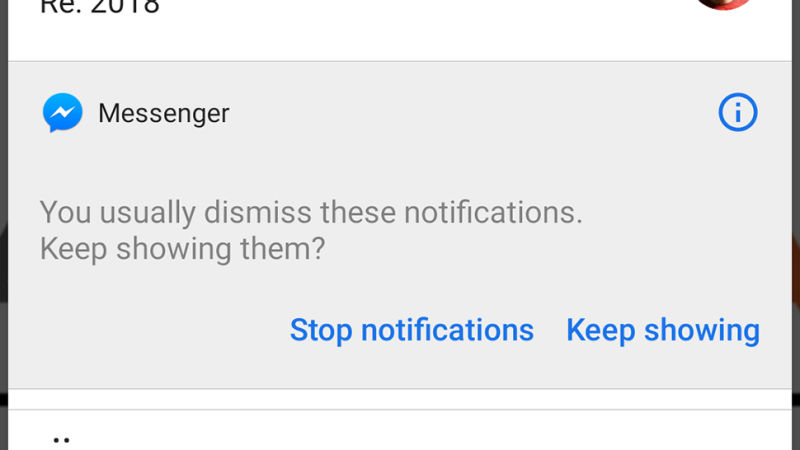 Captura de tela: Gizmodo
Captura de tela: Gizmodo
Provavelmente existem algumas notificações de aplicativos que você dispensa imediatamente quando elas chegam, sem pensar duas vezes – uma mensagem nova de uma sequência no WhatsApp do grupo da família, alertas de trânsito do Google Maps quando você não está indo a lugar nenhum, entre outros.
O Android P vai perceber quando você começar a dispensar muitas notificações de um mesmo app e perguntará se você quer silenciá-los no futuro: é outro exemplo de como os nossos telefones estão ficando mais espertos e intuitivos.
O Android Oreo introduziu várias opções novas de gerenciamento de notificações, mas elas são trabalhosas e nada fáceis de entender. Se o Android aprender automaticamente a partir do seu comportamento e fizer sugestões úteis, chegamos a um novo patamar de utilidade.
Alguns dos gestos
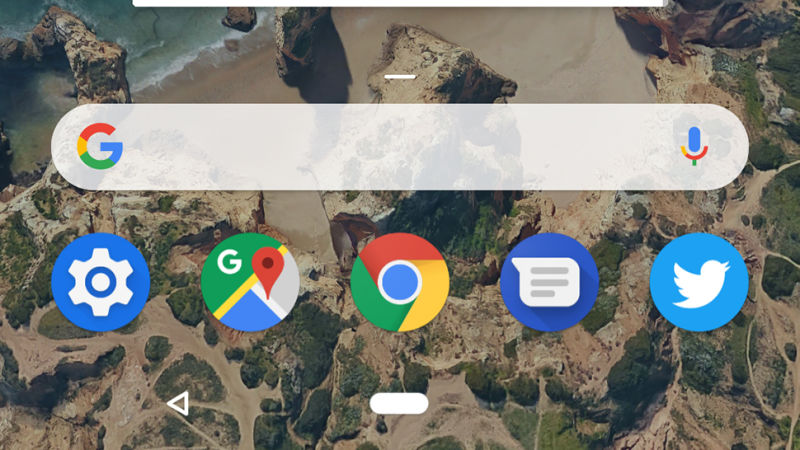 Captura de tela: Gizmodo
Captura de tela: Gizmodo
Os gestos do Android P ainda estão sendo refinados e em alguns celulares eles nem aparecerão por padrão – o usuário precisa ir até as Configurações, navegador no menu Sistema, depois Gestos e ativar a opção Arraste para Cima no Botão Início.
Um dos gestos que funciona muito bem é o deslizar para a direita no novo botão home para te levar de volta ao último aplicativo que você estava usando: isso funciona ainda melhor do que o toque duplo no botão de multitarefas, que já era algo bem útil.
Um menos intuitivo é o de deslizar para cima no botão Home a partir da tela inicial, que realmente precisa ser deslizado bastante para cima, senão você vai para a tela de multitarefas em vez de visualizar a gaveta de aplicativos.
É bem zoado de usar se comparado com o simples “arraste para cima em qualquer lugar” que podia ser utilizado para ver a gaveta com todos os aplicativos (pelo menos nos smartphones Pixel). No entanto, gostamos bastante da linha de aplicativos mais usados que aparece na parte inferior da tela de multitarefas.
Uma estimativa aprimorada de duração de bateria
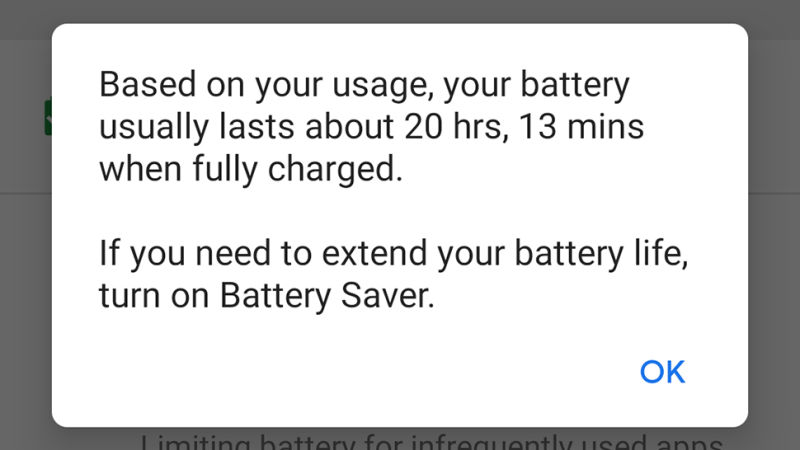 Captura de tela: Gizmodo
Captura de tela: Gizmodo
Já faz algum tempo que conseguimos ver no Android quanto tempo de bateria nos resta – pelo menos uma estimativa desse número. O Android P beta melhora essa informação ao dizer quando que ele acha que a bateria vai acabar – é uma mudança pequena, mas significativa.
Você não precisa fazer contas de cabeça para descobrir se o seu celular vai morrer pela manhã ou só depois do jantar, porque o horário fica descrito ali. E até mesmo na tela principal de Configurações (assim você não precisa percorrer todo o caminho até o menu de bateria).
Tudo isso graças a funcionalidade de Bateria Adaptativa que o Google falou a respeito, ao monitorar como a bateria é usada, eles conseguem oferecer estimativas melhores (e autonomias maiores – embora ainda não tenhamos percebido muita diferença). Assim como o silenciamento de notificações, ele aprende quais aplicativos são menos importantes e vai otimizando de acordo.
Controles de volumes mais espertos
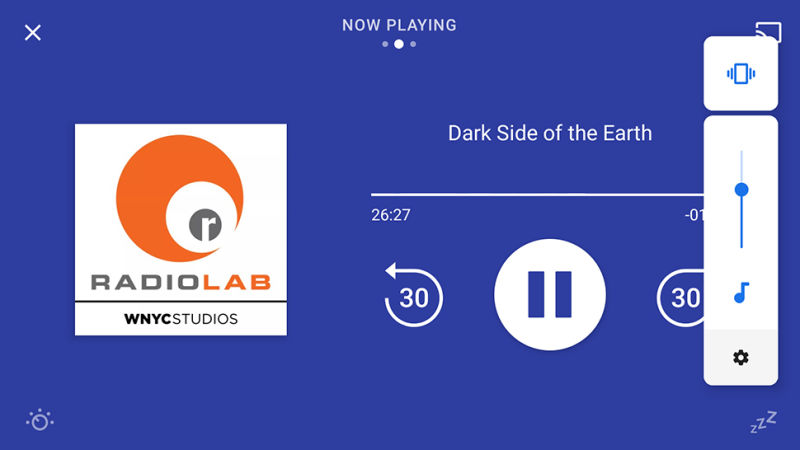 Captura de tela: Gizmodo
Captura de tela: Gizmodo
O volume é uma das maldições da nossa vida móvel – publicações em redes sociais que do nada saem dos alto-falantes, ou podcasts que não começam altos o suficiente. Até que o Android não permita que você defina os volumes individualmente, os controles inteligentes do Android P vão quebrando um galho.
Basicamente os botões físicos de volume controlam o nível de mídia e nada mais, não importa em qual tela você está naquele momento. A partir do slider que aparece quando você aperta o botão, você pode tocar no topo e alternar entre volume ligado, vibrar ou silenciado (funções que servem para ligações e notificações). Outra forma é tocando no ícone de engrenagem para ajustar todos os volumes (incluindo alarmes).
Opções melhoradas de Não Perturbe
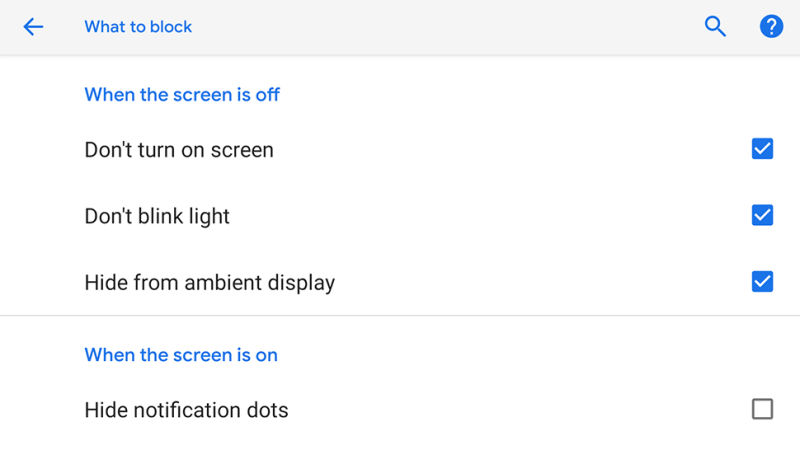 Captura de tela: Gizmodo
Captura de tela: Gizmodo
O Não Perturbe do Android finalmente significa Não Perturbe (desde que você queira), com várias outras opções disponíveis que permitem esconder notificações e alertas visuais, bem como impedir que elas façam som. Você pode escolher o que será mostrado, o que será escondido e aplicar diferentes ajustes se a tela estiver ligada ou desligada.
Configurar o que pode ultrapassar os limites do modo Não Perturbe (como ligações de emergência) ficou mais fácil também. Queremos ver a função que ativa o modo quando colocamos o aparelho com a tela virada para baixo, mas isso ainda não está disponível no Android P beta.
Mais maneiras de silenciar o seu celular
 Captura de Tela: Gizmodo
Captura de Tela: Gizmodo
Existem momentos em que você precisa silenciar o seu smartphone, e o Android P dá uma nova alternativa, além de ficar apertando o botão de abaixar o volume manualmente ou tocar no botão do Não Perturbe no painel de Ajustes Rápidos.
Aperte o botão liga/desliga e o botão de aumentar volume ao mesmo tempo, e ligações e notificações são silenciadas ou passam a vibrar. Você pode decidir qual das duas opções prefere indo até Configurações, Som e então Atalho.
Opções de edição para capturas de tela
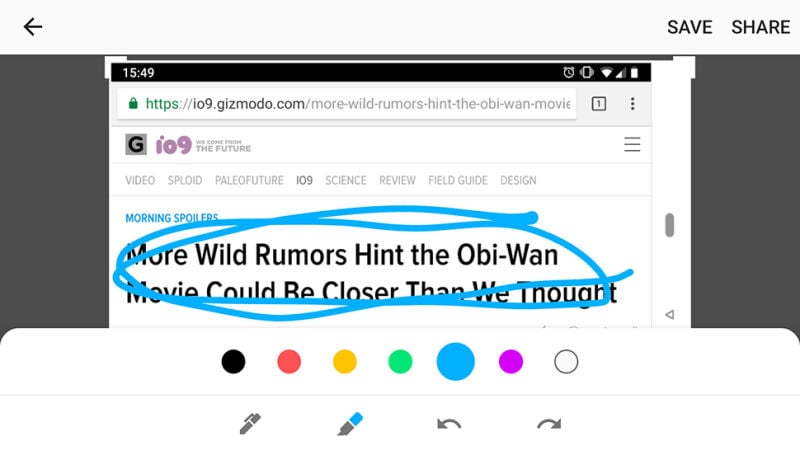 Captura de Tela: Gizmodo
Captura de Tela: Gizmodo
O Android segue o iOS e passa a nos dar algumas ferramentas de edição para capturas de tela. Toque no botão Editar na notificação de captura de tela e a partir dali conseguirá adicionar rabiscos coloridos ou cortar a imagem se for necessário.
Não há nada avançado como a inclusão de textos, mas é um começo. Os botões Compartilhar e Apagar ainda estão presentes na notificação da ação, para o caso de você querer enviar para algum lugar ou se livrar dela imediatamente.
Outra pequena mudança: você agora pode tirar um print pressionando e segurando o botão liga/desliga, bem como utilizar a combinação tradicional botão liga/desliga + abaixar volume.
Uma lente de aumento para selecionar texto
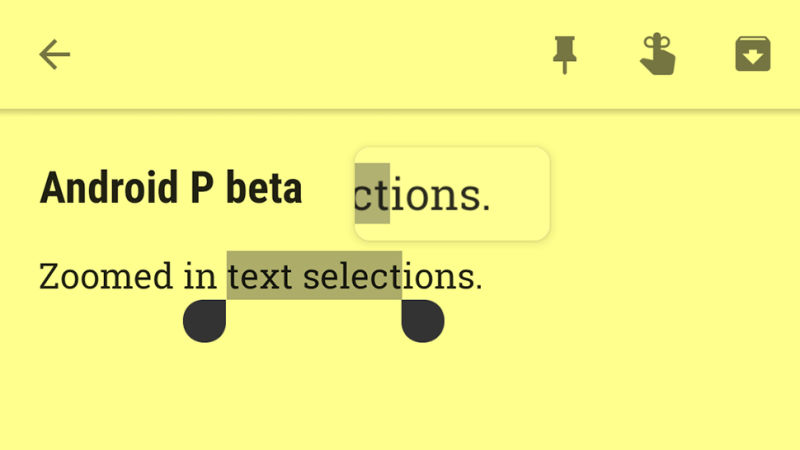 Captura de tela: Gizmodo
Captura de tela: Gizmodo
Não percebemos muitas mudanças pequeninas durante nossos testes com o Android P beta – ou talvez elas tenham sido muito pequenas para percebermos – mas está é uma delas. Se você selecionar um texto e tentar mover as âncoras da direita ou esquerda, verá uma lente de aumento logo acima.
Torna um pouco mais fácil para trabalhar a sua seleção de texto e depois que você termina, os atalhos tradicionais reaparecem. Isso não está funcionando em qualquer aplicativo ainda. O Google Keep é um dos poucos em que está disponível.
Atalhos para ações em apps
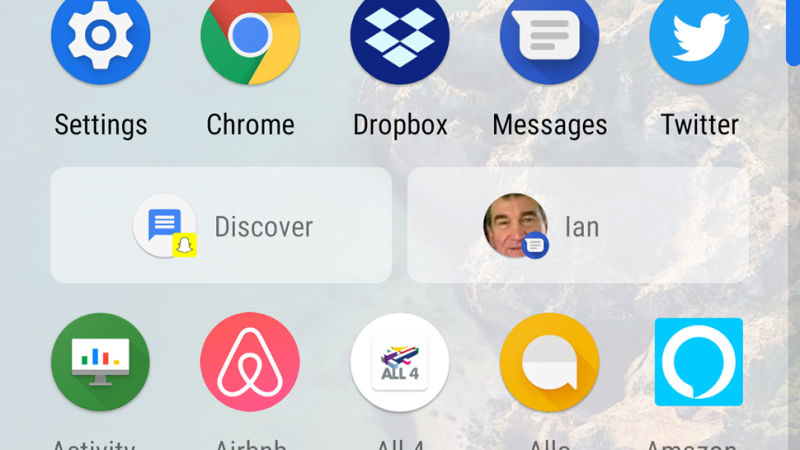 Captura de tela: Gizmodo
Captura de tela: Gizmodo
Ainda não estamos convencidos com essa função ainda, mas gostamos da ideia – ações de apps que pulam na tela quando você provavelmente está precisando, assim dá para tirar uma foto e ir direto para o Instagram em vez de percorrer todo o caminho tradicional.
A novidade não está funcionando muito bem nesse momento – é um beta, e a maioria dos desenvolvedores de aplicativos precisam colocar as APIs exigidas para que funcione direitinho – mas é algo que achamos que pode economizar um bom tempo do usuário. Existe também os app slices, que funcionam da mesma forma, mas aparecem quando você pesquisa algo no celular.
Imagem do topo: David Nield (Gizmodo)









